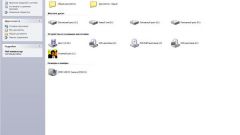Инструкция
1
Для форматирования флешки можно воспользоваться стандартными функциями системы. Установите носитель в USB-порт вашего компьютера, который расположен на лицевой или задней части его корпуса.
2
Дождитесь определения флешки в системе. Если вы устанавливаете именно этот носитель данных к себе в компьютер впервые, вам потребуется подождать около 2-х минут, пока система определит тип носителя и установит драйверы, необходимые для эффективной работы устройства.
3
После окончания установки оборудования в системе перед вами появится окно с дальнейшим вариантом произведения операций. Вы можете закрыть данное окно, а затем нажать меню «Пуск» - «Компьютер» для просмотра дисковых носителей, установленных в системе.
4
Кликните правой клавишей мыши на имени вашей флешки. В появившемся контекстном меню нажмите на строчку «Форматировать», чтобы перейти в окно выбора вариантов проведения процедуры.
5
Среди предложенных опций в поле «Формат» укажите формат носителя, который вы хотите получить. В Windows зачастую предлагается 2 популярных варианта: FAT32 или NTFS. NTFS является более быстрым по сравнению с FAT32 форматом, а потому при форматировании желательно выбирать именно его.
6
Поставьте галочку напротив пункта «Быстрое форматирование», чтобы ускорить процесс преобразования. Если вы хотите полностью удалить все данные на носителе без возможности восстановления, снимите галочку с этого пункта. Стоит отметить, что при форматировании в обоих случаях все данные будут стерты, однако при утере важной информации вы можете попробовать произвести процедуру восстановления, что после полной очистки будет невозможно.
7
Нажмите кнопку «Начать» для начала преобразования. Процедура должна занять не более 2-х минут, по окончанию которых вы увидите уведомление «Форматирование завершено». Преобразование формата закончено и переделка структуры носителя завершена. Вы можете извлечь носитель из USB-порта компьютера.
Видео по теме